Inštalácia ovládača pre TP-Link TL-WN822N
Po zakúpení sieťového adaptéra musíte nainštalovať ovládače pre správne fungovanie nového zariadenia. Existuje niekoľko spôsobov, ako to urobiť.
obsah
Inštalácia ovládača pre TP-Link TL-WN822N
Ak chcete použiť všetky nasledujúce metódy, používateľ potrebuje prístup iba k internetu a k samotnému adaptéru. Proces vykonávania procesu sťahovania a inštalácie netrvá veľa času.
Metóda 1: Oficiálny zdroj
Vzhľadom na to, že adaptér vyrába spoločnosť TP-Link, je potrebné najprv navštíviť oficiálnu webovú lokalitu a nájsť potrebný softvér. Ak to chcete urobiť, potrebujete nasledujúce:
- Otvorte súbor oficiálna stránka výrobcu zariadenia.
- V hornom menu sa nachádza okno pre vyhľadávanie informácií. Zadajte do nej meno modelu
TL-WN822Na stlačte kláves Enter . - Medzi výsledkami bude potrebný model. Kliknutím na ňu prejdete na stránku s informáciami.
- V novom okne musíte najprv nainštalovať verziu adaptéra (nájdete ho v balíku zo zariadenia). Potom otvorte sekciu nazvanú "Ovládače" z dolnej ponuky.
- Otvorený zoznam bude obsahovať potrebný softvér na stiahnutie. Kliknite na názov súboru na stiahnutie.
- Po obdržaní archívu je potrebné rozbaliť a otvoriť výsledný priečinok so súbormi. Medzi obsiahnutými prvkami spustite súbor s názvom "Nastavenie" .
- V okne inštalácie kliknite na tlačidlo Ďalej . A počkajte, kým sa dokončí kontrola počítača pre pripojený sieťový adaptér.
- Potom postupujte podľa pokynov inštalatéra. V prípade potreby vyberte zložku, ktorú chcete nainštalovať.
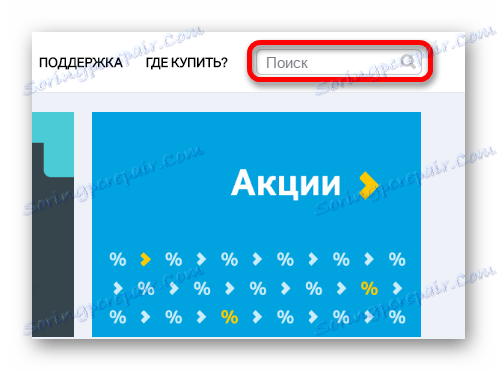

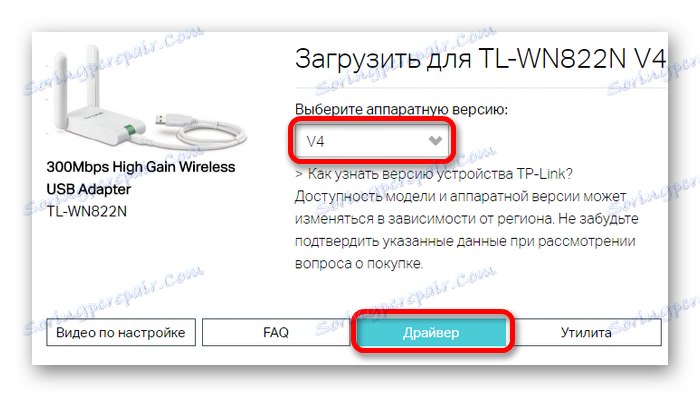
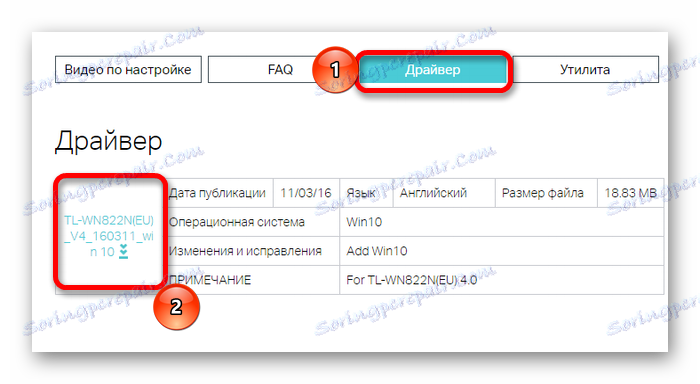

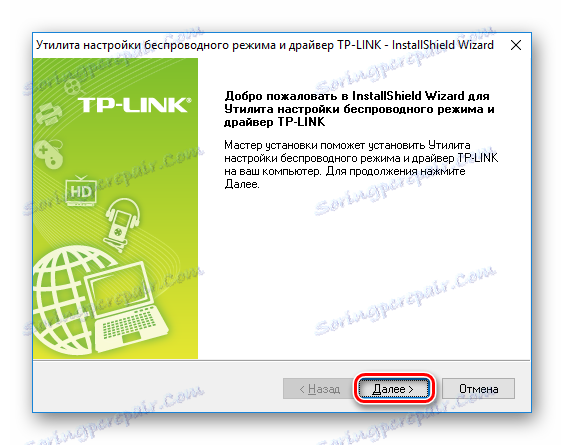
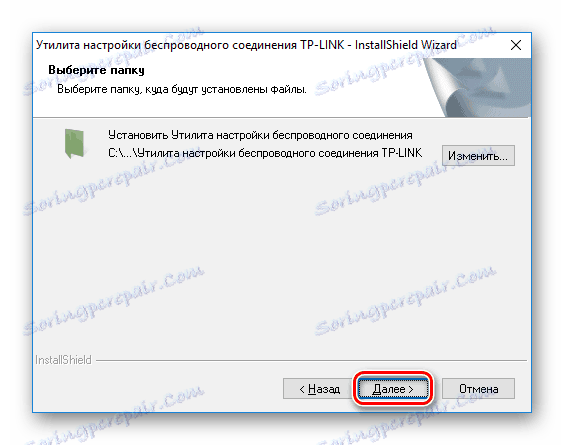
Metóda 2: Špecializované programy
Možnou možnosťou získania potrebných ovládačov môže byť špeciálny softvér. Z oficiálneho programu je všestranný. Ovládače môžu byť inštalované nielen pre konkrétne zariadenie, ako v prvej verzii, ale aj pre všetky komponenty počítača, ktoré je potrebné aktualizovať. Existuje veľa podobných programov, ale najvhodnejšie a najpriaznivejšie sú zhromaždené v samostatnom článku:
Lekcia: Špeciálny softvér na inštaláciu ovládačov
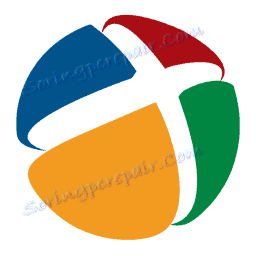
Jeden z týchto programov by sa mal zvážiť aj samostatne: Riešenie DriverPack , Bude to docela vhodné pre používateľov, ktorí nie sú dobre vyznávaní v práci s ovládačmi, pretože má jednoduché rozhranie a pomerne veľkú softvérovú základňu. V tomto prípade môžete vytvoriť bod obnovenia pred inštaláciou nového ovládača. Toto môže byť potrebné v prípade, že inštalácia nového softvéru spôsobila problémy.
Čítajte viac: Použitie riešenia DriverPack na inštaláciu ovládačov
Metóda 3: ID zariadenia
V niektorých situáciách sa môžete obrátiť na ID zakúpeného adaptéra. Táto metóda môže byť veľmi efektívna, ak navrhované ovládače z oficiálnych stránok alebo programy tretích strán nie sú vhodné. V takom prípade je potrebné navštíviť špeciálny zdroj, ktorý vyhľadáva zariadenia podľa ID, a zadajte údaje adaptéra. Informácie nájdete v časti Systém - "Správca zariadení" . Ak to chcete urobiť, spustite ho a vyhľadajte adaptér v zozname hardvéru. Potom kliknite naň pravým tlačidlom myši a zvoľte "Vlastnosti" . V prípade TP-Link TL-WN822N budú uvedené tieto údaje:
USBVID_2357&PID_0120
USBVID_2357&PID_0128
Lekcia: Ako vyhľadávať ovládač pomocou ID zariadenia

Metóda 4: Správca zariadení
Najmenej populárna verzia vyhľadávania ovládačov. Je však najdostupnejšie, pretože nevyžaduje ďalšie sťahovanie ani vyhľadávanie v sieti, ako v predchádzajúcich prípadoch. Ak chcete použiť túto metódu, musíte adaptér pripojiť k počítaču a spustiť Správcu zariadení . Zo zoznamu pripojených položiek nájdite ten, ktorý potrebujete, a kliknite pravým tlačidlom myši. Otvorené kontextové menu obsahuje položku "Aktualizovať ovládač" , ktorý musí byť vybratý.
Čítajte viac: Ako aktualizovať ovládač pomocou systémového programu
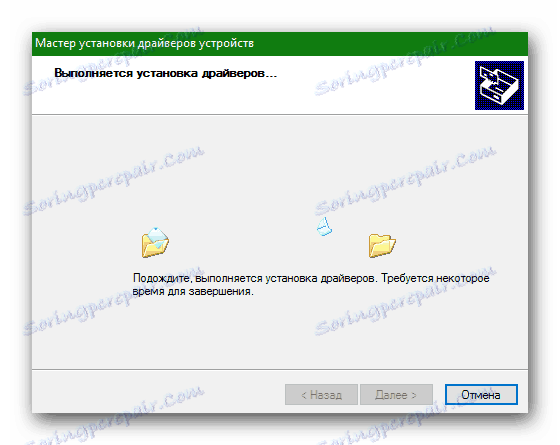
Všetky tieto metódy budú účinné počas inštalácie požadovaného softvéru. Výber najvhodnejších pozostatkov pre používateľa.